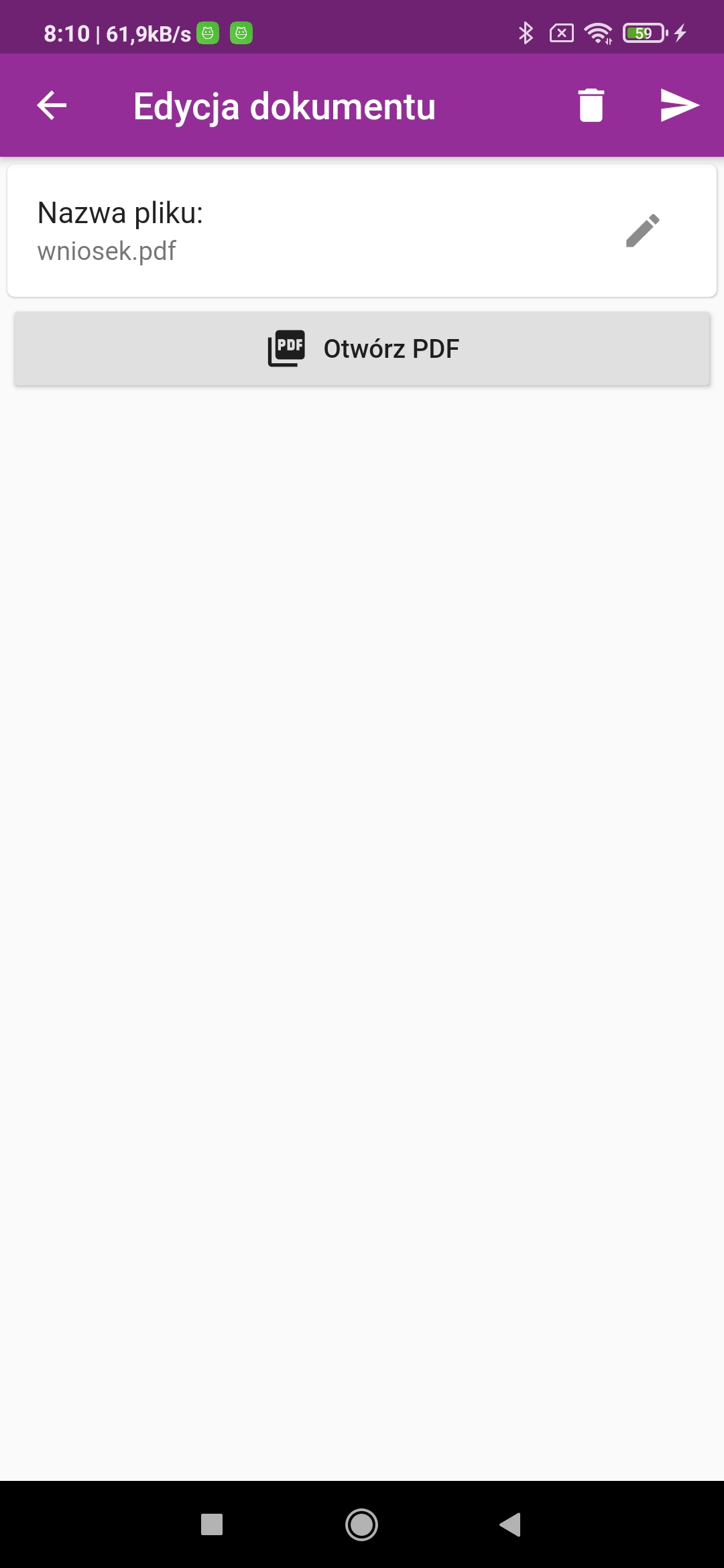| Table Excerpt | |||||||||||||
|---|---|---|---|---|---|---|---|---|---|---|---|---|---|
| |||||||||||||
|
Dokumenty w poszczególnym profilu przedstawiane są w następujący sposób:
...
Podzielone są na 2 rozwijane zakładki:
- dokumenty do wysłania
- dokumenty, które nie zostały jeszcze wysłane żadną metodą wysyłania
- wysłane dokumenty
- dokumenty, które zostały oznaczone jako wysłane
...
- poprzez wykonanie zdjęcia z aparatu
- otwierana jest aplikacja aparatu
- na podstawie zatwierdzonego zdjęcia tworzony jest nowy dokument typu zbioru zdjęć
- poprzez wybór zdjęcia z galerii
- otwierana jest przeglądarka plików z możliwością wyboru zdjęcia
- po jego zatwierdzeniu tworzony jest nowy dokument typu zbioru zdjęć
- poprzez wybór pliku PDF z dysku
- otwierana jest przeglądarka plików z możliwością wyboru dokumentu PDF
- po jego zatwierdzeniu tworzony jest nowy dokument typu PDF
Typy dokumentów
Dokumenty w aplikacji dzielą się na 2 typy:
- dokument zbioru zdjęć
- dokument PDF
Dokument zbioru zdjęć
Ekran edycji dokumentu zbioru zdjęć jest następujący:
...
- wysłanie dokumentu
- dokonywane kliknięciem strzałki
- usunięcie dokumentu
- kliknięciem w ikonę kosza
- zmiana nazwy pliku dokumentu
- poprzez kliknięcie ikony ołówka
| Info |
|---|
Nazwa może składać się z:
|
Możliwości związane ze stronami dokumentu:
- otwarcie wybranego zdjęcia (strony) w wybranej aplikacji do przeglądania
- poprzez kliknięcie zdjęcia wybranej strony
- dodanie nowej strony
- poprzez przycisk Dodaj stronę
- dodawanie strony takie jak przy sposobie wykonanie wykonania zdjęcia oraz wyboru zdjęcia z galerii
- usuwanie strony
- poprzez przycisk Usuń stronę
- zmiana kolejności stron
- poprzez gest szczypnięcia na zdjęciu na stronie
| Note |
|---|
Usuwanie jedynej pozostałej strony w dokumencie usuwa cały dokument |
Dokument PDF
Ekran edycji dokumentu PDF jest następujący:
Z jego poziomu można dokonać poniższych czynności.
Możliwości związane z dokumentem
- wysłanie dokumentu
- dokonywane kliknięciem strzałki
- usunięcie dokumentu
- kliknięciem w ikonę kosza
- otwarcie dokumentu w wybranej aplikacji do przeglądania
- poprzez przycisk Otwórz PDF
- zmiana nazwy pliku dokumentu
- poprzez kliknięcie ikony ołówka
| Info |
|---|
Nazwa może składać się z:
|
Wysyłanie dokumentu
Szerszy opis wysyłania dokumentów znajduje się na stronie Wysyłanie dokumentu.